طريقة تنصيب Adobe Photoshop CS2 ME .
الكثير من المستخدمين يتسائلون عن طريقة تركيب النسخة الجديدة من برنامج الفوتوشوب
و هو Adobe Photoshop CS2 Me ، و أن كان البعض يعرف ذلك إلا انه يجد صعوبة
في تسجيل البرنامج و تفعيله ، في هذا الدرس إن شاء الله سنقوم بالشرح المفصلة لتنصيب البرنامج
مروراً بتسجيله و تفعيله لكي يكون جاهزاً للإستخدام ..
1- إفتح ملف برنامج الفوتوشوب و بالتأكيد سنقوم بالضغط على ملف تنصيب البرنامج ..
2- الآن ستظهر لنا إتفاقية إستخدام منتجات شركة Adobe ، بالطبع قم بالموافقة عليها
3- ستظهر الواجهة التالية ، إختر Install Photoshop CS2 ،،
4- ستظهر الآن مجدداً إتفاقية لإستخدام برنامج الفوتوشوب ، قم بالموافقة عليها أيضاً
5- الآن ستبدأ خطوات التنصيب للبرنامج .. إبتداءاً بالنافذة التالية :

6- إملأ الملعلومات التالية :
7- الآن سنقوم بتشغيل ملف Keygen الموجود مع ملف البرنامج كما رأيتناه بالصورة الأولى
ثم نختر برنامجنا بالتأكيد Adobe Photoshop CS2 من القائمة العلوية
الآن بعد إختيار البرنامج قم بالضغط على زر Generate العلوي ليظهر لنا رقم التسجيل
ملاحظة : بعد نسخ رقم التسجيل لا تقم بغلق برنامج Keyger لإننا لم ننتهي منه ، سنستخدمه لاحقاً لتوليد
كود تفعيل البرنامج أيضاً ... إستمر الآن في التسجيل
8- قم بوضع الرقم إلى المكان المخصص ..
9- إستمر في عملية التنصيب كما بالصور ، حتى الوصول لخطوة تفعيل البرنامج



10- الآن وصلنا لأهم خطوة و هي تفعيل البرنامج لكي نستطيع إستخدامه بوقت غير محدود ..
ستظهر لك النافذة التالية قم بإختيار كما بالصورة ..
11- سيظهر لنا الآن رقم التفعيل .. و سنقوم بنسخه
12- نقوم بإختيار اسم برنامجنا من القائمة السفلية في ملف Keygen ..

13 - الآن إضغط على زر Generate لتحصل على كود التفعيل و المتكون من خمسة أجزاء
و كل جزء متكون من أربعة أحرف أو أرقام ..

14- قم بنسخ كل من الأجزاء ووضعه بنافذه التفعيل بالتتالي ، لكي تحصل على :
15- آخر خطوة في تفعيل البرنامج
16- الخطوات الآخيرة ..
بهذا تكون قد قمت بتركيب برنامج Adobe Photoshop CS2 ME بنجاح
لم يبقى إلا ان تبدء بإستخدام البرنامج ..
و هو Adobe Photoshop CS2 Me ، و أن كان البعض يعرف ذلك إلا انه يجد صعوبة
في تسجيل البرنامج و تفعيله ، في هذا الدرس إن شاء الله سنقوم بالشرح المفصلة لتنصيب البرنامج
مروراً بتسجيله و تفعيله لكي يكون جاهزاً للإستخدام ..
1- إفتح ملف برنامج الفوتوشوب و بالتأكيد سنقوم بالضغط على ملف تنصيب البرنامج ..
2- الآن ستظهر لنا إتفاقية إستخدام منتجات شركة Adobe ، بالطبع قم بالموافقة عليها
3- ستظهر الواجهة التالية ، إختر Install Photoshop CS2 ،،
4- ستظهر الآن مجدداً إتفاقية لإستخدام برنامج الفوتوشوب ، قم بالموافقة عليها أيضاً
5- الآن ستبدأ خطوات التنصيب للبرنامج .. إبتداءاً بالنافذة التالية :

6- إملأ الملعلومات التالية :
7- الآن سنقوم بتشغيل ملف Keygen الموجود مع ملف البرنامج كما رأيتناه بالصورة الأولى
ثم نختر برنامجنا بالتأكيد Adobe Photoshop CS2 من القائمة العلوية
الآن بعد إختيار البرنامج قم بالضغط على زر Generate العلوي ليظهر لنا رقم التسجيل
ملاحظة : بعد نسخ رقم التسجيل لا تقم بغلق برنامج Keyger لإننا لم ننتهي منه ، سنستخدمه لاحقاً لتوليد
كود تفعيل البرنامج أيضاً ... إستمر الآن في التسجيل
8- قم بوضع الرقم إلى المكان المخصص ..
9- إستمر في عملية التنصيب كما بالصور ، حتى الوصول لخطوة تفعيل البرنامج



10- الآن وصلنا لأهم خطوة و هي تفعيل البرنامج لكي نستطيع إستخدامه بوقت غير محدود ..
ستظهر لك النافذة التالية قم بإختيار كما بالصورة ..
11- سيظهر لنا الآن رقم التفعيل .. و سنقوم بنسخه
12- نقوم بإختيار اسم برنامجنا من القائمة السفلية في ملف Keygen ..

13 - الآن إضغط على زر Generate لتحصل على كود التفعيل و المتكون من خمسة أجزاء
و كل جزء متكون من أربعة أحرف أو أرقام ..

14- قم بنسخ كل من الأجزاء ووضعه بنافذه التفعيل بالتتالي ، لكي تحصل على :
15- آخر خطوة في تفعيل البرنامج
16- الخطوات الآخيرة ..
بهذا تكون قد قمت بتركيب برنامج Adobe Photoshop CS2 ME بنجاح
لم يبقى إلا ان تبدء بإستخدام البرنامج ..




